วิธีลบการสำรองข้อมูลประวัติไฟล์ด้วยตนเองใน Windows 11/10
ประวัติไฟล์(File History)ในWindows 11/10จะสำรองเวอร์ชันของไฟล์ที่อยู่ภายใต้พีซีเครื่องนี้และไฟล์OneDrive ที่พร้อมใช้งานแบบออฟไลน์เป็นประจำ (OneDrive)ดังนั้น เมื่อเวลาผ่านไป กระบวนการนี้จะนำไปสู่การสะสมของประวัติไฟล์ของคุณ แต่ทั้งหมดนั้นจำเป็น ในกรณีดังกล่าว คุณสามารถเลือกที่จะลบไฟล์ที่คุณไม่ต้องการได้ด้วยตนเอง นี่คือขั้นตอนของมัน
หากไฟล์หรือโฟลเดอร์เดิมสูญหาย เสียหาย หรือถูกลบประวัติไฟล์จะช่วยให้คุณสามารถกู้คืนได้ เป็นไปได้เนื่องจากจะเก็บไฟล์เวอร์ชันเก่าของคุณไว้ และในการทำเช่นนั้น จะใช้พื้นที่ดิสก์บนฮาร์ดไดรฟ์ที่กำหนด หากคุณไม่ต้องการไฟล์สำรองบางส่วน คุณสามารถลบไฟล์เหล่านั้นด้วยตนเองจากประวัติไฟล์(File History)และเรียกคืนพื้นที่ที่หายไป
วิธีลบการสำรองข้อมูลประวัติไฟล์ ด้วยตนเองใน (File History)Windows 11/10
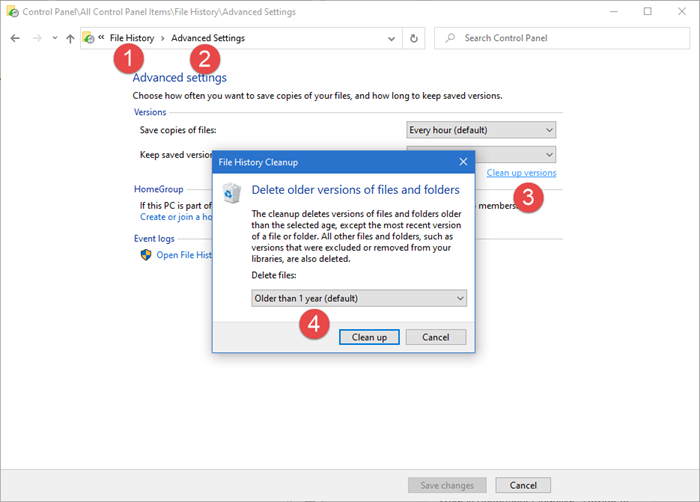
เราได้เห็นวิธีการลบไฟล์โดยใช้ File HistoryในWindows 11/10ผ่านทางControl Panel(Control Panel)
หากคุณต้องการลบไฟล์บางไฟล์ด้วยตนเองจากFile HistoryในWindows 11/10ให้อ่านต่อ
ลบ(Delete)ไฟล์เฉพาะจากประวัติไฟล์(File History)ด้วยตนเองในWindows 11/10
หากไฟล์หรือโฟลเดอร์เดิมสูญหาย เสียหาย หรือถูกลบประวัติไฟล์จะช่วยให้คุณสามารถกู้คืนได้ เป็นไปได้เนื่องจากจะเก็บไฟล์เวอร์ชันเก่าของคุณไว้ และในการทำเช่นนั้น จะใช้พื้นที่ดิสก์บนฮาร์ดไดรฟ์ที่กำหนด หากคุณไม่ต้องการไฟล์สำรองบางส่วน คุณสามารถลบไฟล์เหล่านั้นด้วยตนเองจากประวัติไฟล์(File History)และเรียกคืนพื้นที่ที่หายไป
- เข้าถึงโฟลเดอร์ประวัติไฟล์
- เลือกไดรฟ์ที่มีไฟล์ที่ไม่ต้องการ
- ลบไฟล์
กระบวนการนี้มีประโยชน์เมื่อคุณไม่ต้องการใช้เครื่องมือล้างข้อมูลซึ่งอาจลบเนื้อหาที่จำเป็นบางอย่าง
1] เข้าถึงโฟลเดอร์ประวัติไฟล์
เรียกใช้ File Explorer
ตรวจสอบให้แน่ใจว่าเปิดใช้งานตัวเลือกแสดงรายการที่ซ่อน อยู่
จากนั้นไปที่ตำแหน่งที่เก็บข้อมูล ( SD Card/USB/External Hard Drive ) ด้วยไฟล์ประวัติ(File History)ไฟล์

คลิกสองครั้งที่ โฟลเดอร์ ประวัติไฟล์(File History)ตามที่แสดงในภาพ
2] เลือก(Choose)ไดรฟ์(Drive) ที่ มีไฟล์ที่ไม่ต้องการ
ดับเบิลคลิก(Double-click)ที่โฟลเดอร์ที่แสดงชื่อบัญชีของคุณ

จากนั้นดับเบิลคลิกที่โฟลเดอร์ที่มีชื่อคอมพิวเตอร์

เลือก โฟลเดอร์ ' ข้อมูล(Data) ' เมื่อมองเห็นได้
3] ลบไฟล์
ที่นี่ ให้ดับเบิลคลิกที่โฟลเดอร์ที่มีชื่อไดรฟ์หรือจัดเก็บไฟล์ที่คุณต้องการลบ

นำทางไปยังโฟลเดอร์ที่มีเนื้อหาที่คุณต้องการลบ

เลือกไฟล์หรือโฟลเดอร์และกดปุ่ม ' ลบ(Delete) ' ใต้ส่วน ' จัดระเบียบ(Organize) ' ของ แท็บ ' หน้าแรก(Home) ' ของหน้าต่าง File Explorer
เมื่อทำตามขั้นตอนข้างต้นเสร็จแล้ว ไฟล์ต่างๆ จะถูกลบออกและไม่ปรากฏสำหรับการกู้คืนอีกต่อไป คุณจะเรียกคืนพื้นที่ที่หายไปก่อนหน้านี้สำหรับการบันทึกไฟล์เดียวกัน
หวังว่านี่จะช่วยได้!
Related posts
ข้อมูลของคุณยังไม่ได้สำรองข้อมูล - File History ใน Windows 10
ปิดใช้งาน File History backup ใน Windows 10 โดยใช้ REGEDIT or GPEDIT
การทำงานกับประวัติไฟล์จากแผงควบคุม: สิ่งที่คุณทำได้และทำไม่ได้!
วิธีทำงานกับประวัติไฟล์ใน Windows 8.1 จากการตั้งค่าพีซี
วิธีเพิ่มพื้นที่ว่างเมื่อไดรฟ์ประวัติไฟล์เต็ม
วิธี Pin Text and Image ถึง Clipboard History ใน Windows 10
Best Free File Compression software สำหรับ Windows 11/10
วิธีการลบ OneDrive icon จาก File Explorer ใน Windows 11/10
วิธีการติดตั้ง Driver ด้วยตนเองโดยใช้. inf File ใน Windows 11/10
รูปภาพ Thumbnail Previews ไม่แสดงใน File Explorer บน Windows 11/10
วิธีการรีสตาร์ท Windows File Explorer ได้อย่างง่ายดายใน Windows 10
วิธีเปิดหรือ Off File and Printer Sharing ใน Windows 10
วิธีการลบ PageFile.sys เมื่อปิดเครื่องใน Windows 10
วิธีการเปลี่ยน File and Folder Icons ใน Windows 10
วิธีการเปิด File Explorer ใน Windows 10
หน้า File size ที่ดีที่สุดสำหรับรุ่น 64 บิตของ Windows 10 คืออะไร?
Show รายละเอียดทั้งหมดใน Delete File confirmation dialog box จาก Windows 10
วิธีเพิ่ม Page File size หรือหน่วยความจำเสมือนใน Windows 10
วิธีการรีเซ็ต File and Folder permissions เป็นค่าเริ่มต้นใน Windows 10
วิธีการสกัด CAB File ใช้ command line เครื่องมือใน Windows 10
